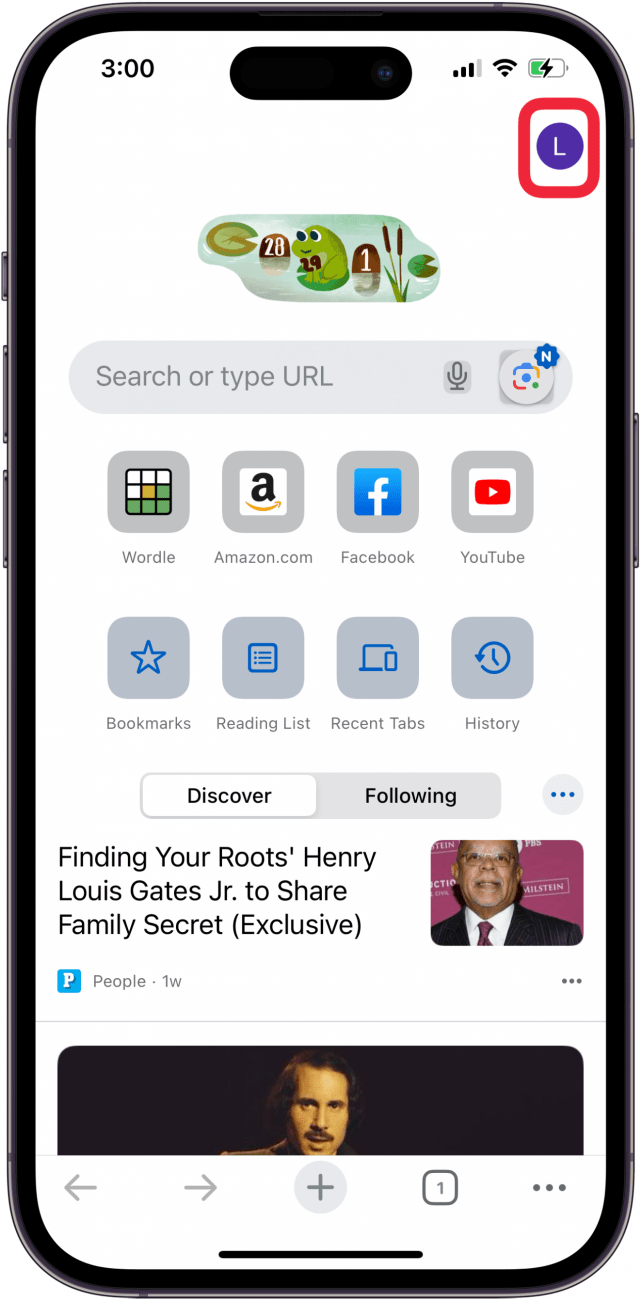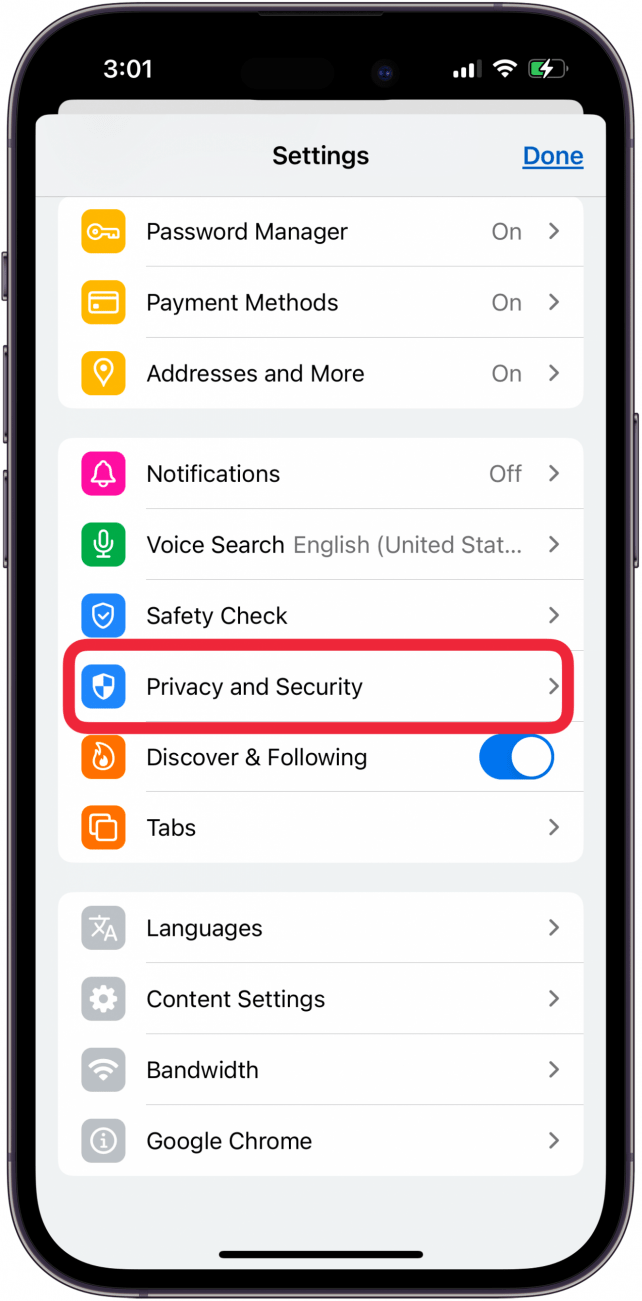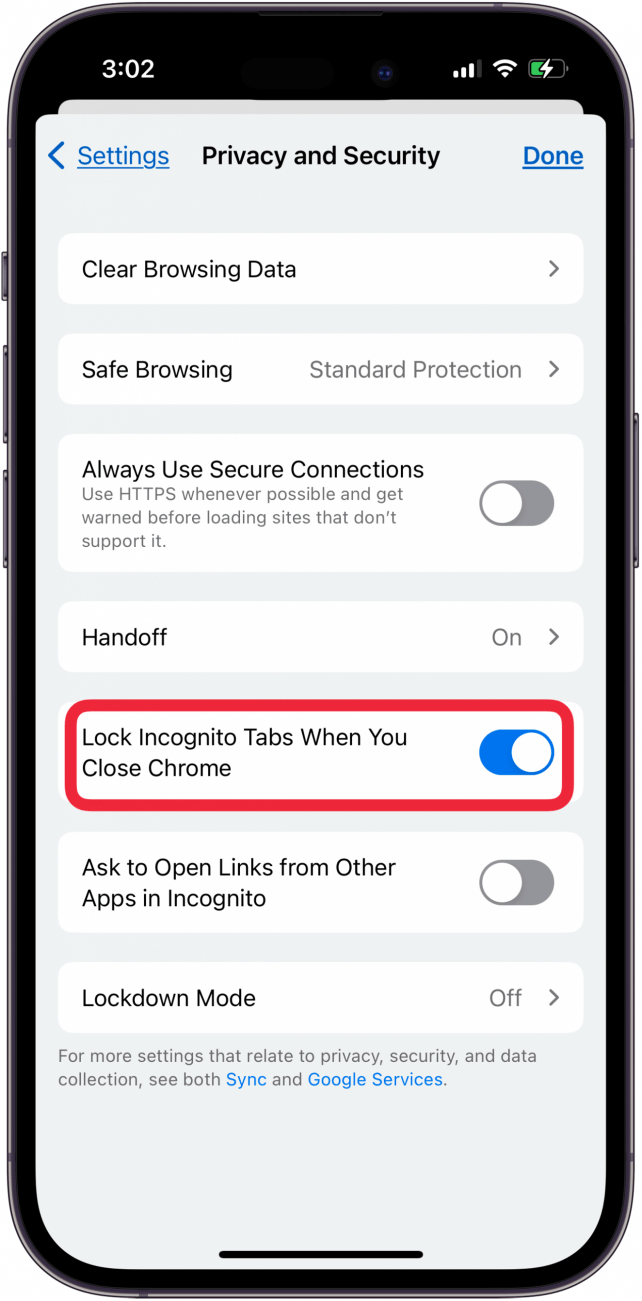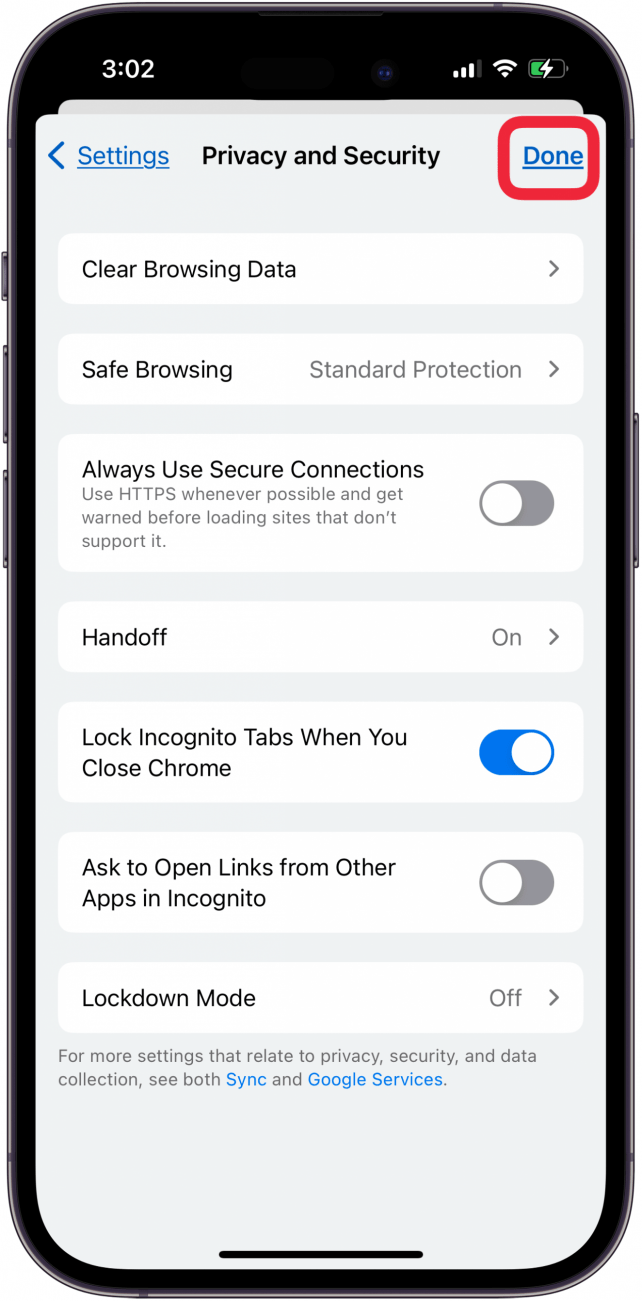Chrome アプリの Google Incognito(インコグニート)モードは、プライベートなブラウジングに最適です。iPhone や iPad でインコグニート モードのタブを開いたままにしておくと、パスワードを知っている人や、デバイスのロックが解除されている間にやってきた人に見られてしまいます。Chrome のシークレット タブを開いたままにしておく場合は、タブをロックしてプライベートな状態を維持できます。ここでは、Chrome のシークレット ロックをオンにする方法を説明します。
シークレットモードの iPhone タブをロックする方法
iPhone や iPad で Google Chrome のインコグニートモードを開く と、そのウィンドウの一部または全部を開いたままにしておきたい場合があります。インコグニートロックを使って、よりプライバシーを守る方法をご紹介します。
- Chromeアプリを開きます。
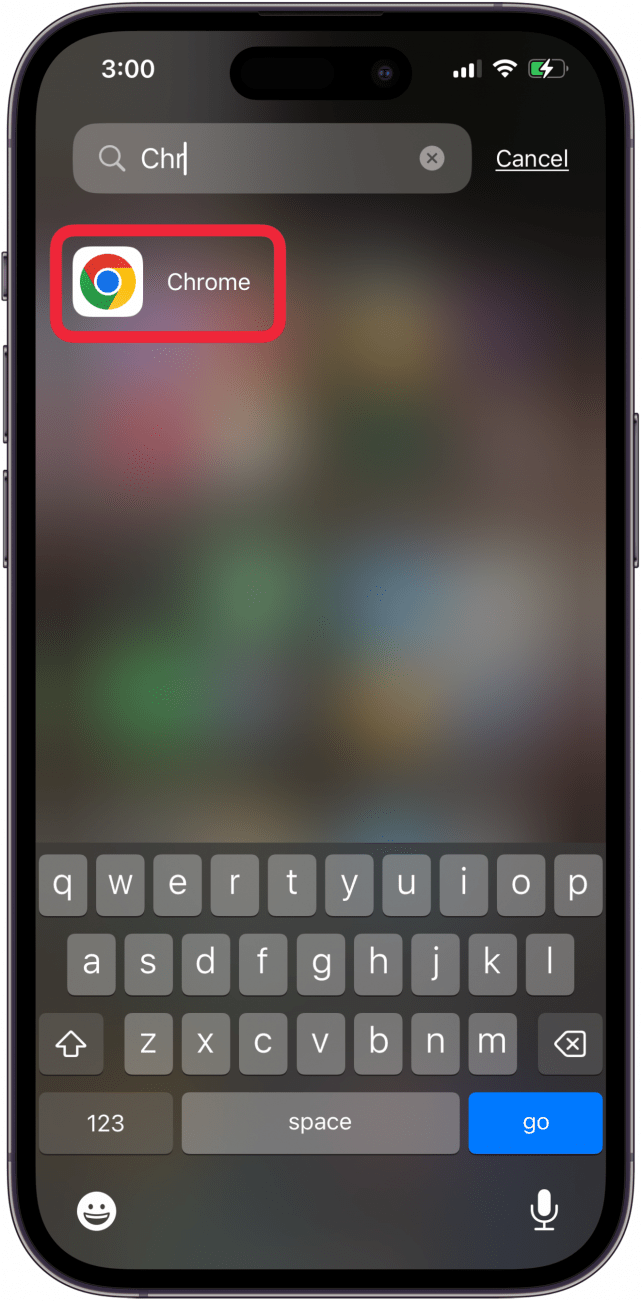
- 画面右上のイニシャルをタップします。

- プライバシーとセキュリティ**をタップします。

- Chrome を閉じたときにインコグニートタブをロックする.** をオンにします。

- パスコードを入力し、完了をタップします。

これで、Chrome を閉じたときに新しいインコグニート タブがロックされます!無料の本日のヒントをご覧ください。
 iPhoneの隠れた機能を発見しよう1日1分でiPhoneを使いこなすためのヒント(スクリーンショットとわかりやすい説明付き)を毎日お届けします。
iPhoneの隠れた機能を発見しよう1日1分でiPhoneを使いこなすためのヒント(スクリーンショットとわかりやすい説明付き)を毎日お届けします。
iPhoneとiPadのChromeブラウザでシークレットタブをロックする方法はもうお分かりでしょう。iPhone のプライバシーに関するご質問は、iOSApple までお寄せください。
よくある質問
- **iPhone でのプライベートブラウジングは追跡されますか?ただし、「インターネットサービスプロバイダ、携帯電話プロバイダ、ネットワーク管理者、アクセスしたウェブサイト、政府機関」(https://www.iphonelife.com/content/can-private-browsing-iphone-be-traced-2022) など、プライベートブラウジングが他者によって追跡される可能性がある こともあります。
- Safariでインコグニートモードに入るにはどうしたらいいですか?iPhoneとiPadでSafariでプライベートタブを開く方法はこちらです。これはGoogleのインコグニートモードと同じ働きをします。
- iPhoneのプライバシーを向上させるにはどうすればいいですか? iPhoneのプライバシーとセキュリティを向上させる方法](https://www.iphonelife.com/content/apple-privacy-tips-how-to-maximize-your-iphone-privacy)は複数あります!